- Автор Jason Gerald [email protected].
- Public 2024-01-19 22:13.
- Соңғы өзгертілген 2025-01-23 12:24.
Бұл wikiHow сізге Microsoft Excel электрондық кестесіндегі деректерді Microsoft Access дерекқорды басқару бағдарламасына тікелей импорттау арқылы дерекқорды құруды үйретеді. Сонымен қатар Excel деректерін дерекқор бағдарламалары аша алатын пішімге экспорттауға болады. Microsoft Access - бұл Microsoft Office бағдарламалар жиынтығындағы бағдарлама және тек Windows компьютерлері үшін қол жетімді.
Қадам
2 -ші әдіс: Microsoft Access -ті пайдалану
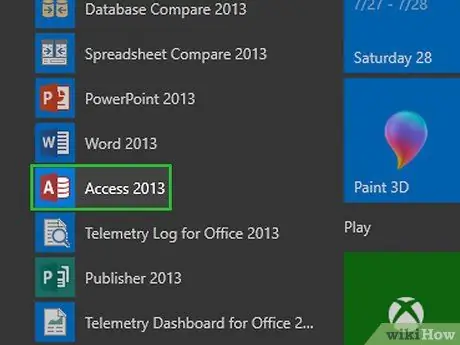
Қадам 1. Microsoft Access бағдарламасын ашыңыз
Бұл бағдарлама «әрпі бар қызыл белгішемен белгіленген. A « Осыдан кейін Access үлгісі беті ашылады.
Access бағдарламасы Excel бағдарламасымен жұмыс жасауға арналған және Microsoft Office Professional жоспарларында Excel бағдарламасына қосылған және тек Windows компьютерлері үшін қол жетімді
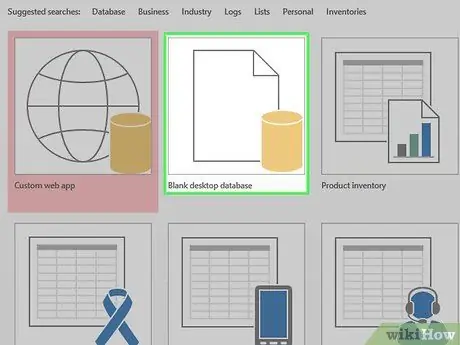
Қадам 2. Бос дерекқорды басыңыз
Ол бағдарлама терезесінің сол жақ жоғарғы бұрышында.
Егер сіз Access мәліметтер базасы үшін басқа үлгіні қолданғыңыз келсе, қажетті үлгіні таңдаңыз
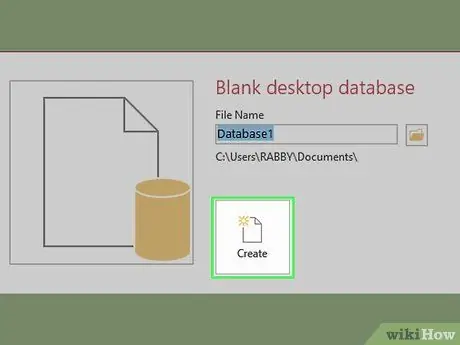
Қадам 3. Сұралған кезде Жасау түймешігін басыңыз
Ол қалқымалы терезенің төменгі оң жақ бұрышында орналасқан. Осыдан кейін Access мәліметтер базасы ашылады.
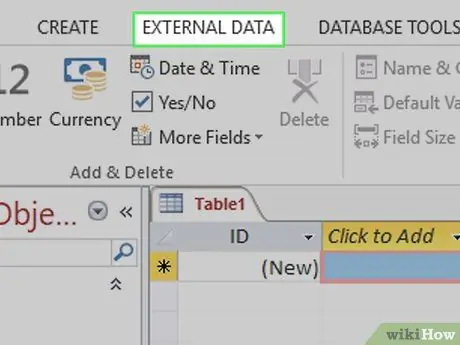
Қадам 4. Сыртқы деректер қойындысын нұқыңыз
Бұл қойынды Access терезесінің жоғарғы жағындағы мәзір жолағында орналасқан.
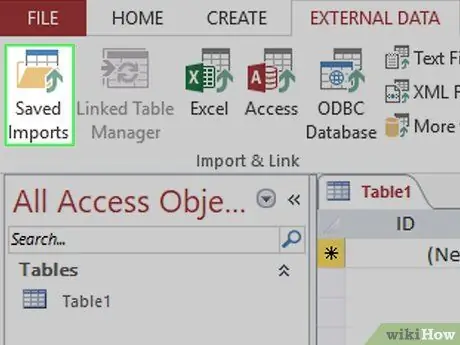
Қадам 5. Жаңа деректер көзін басыңыз
Бұл құралдар тақтасының сол жақ шетінде » Сыртқы деректер « Осыдан кейін ашылмалы мәзір пайда болады.
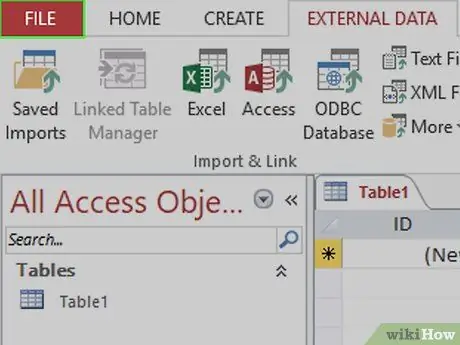
Қадам 6. Файлдарды таңдаңыз
Бұл опция ашылмалы мәзірде. Осыдан кейін қалқымалы мәзір пайда болады.
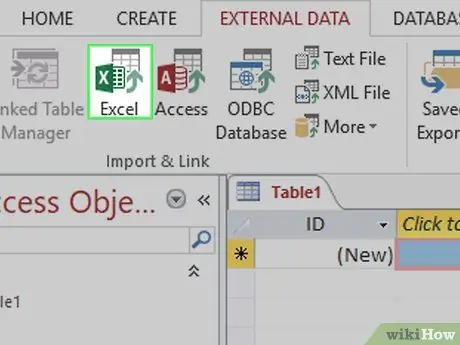
Қадам 7. Excel түймешігін басыңыз
Бұл қалқымалы мәзірде. Осыдан кейін импорттау терезесі ашылады.
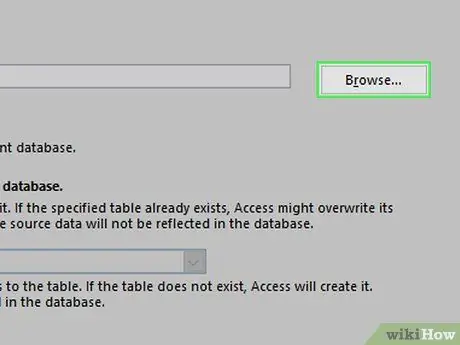
Қадам 8. Шолу түймешігін басыңыз
Ол терезенің оң жақ жоғарғы бұрышында.
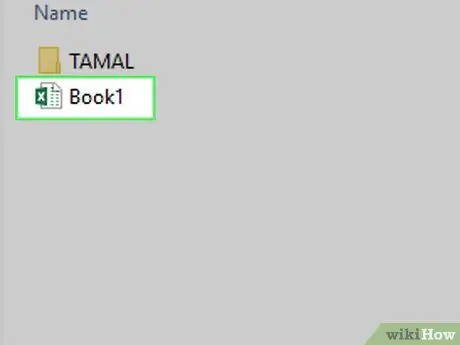
Қадам 9. Excel электрондық кестесін таңдаңыз
Excel электрондық кестесін сақтау қалтасына өтіп, ашқыңыз келетін электрондық кестені басыңыз.
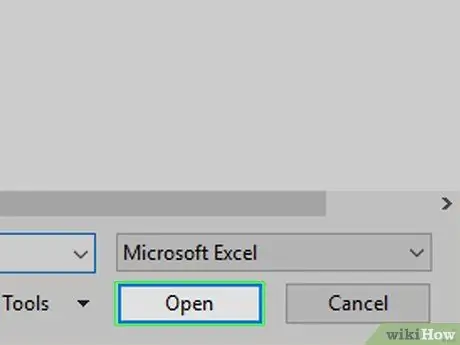
Қадам 10. Ашу түймешігін басыңыз
Ол терезенің төменгі оң жақ бұрышында.
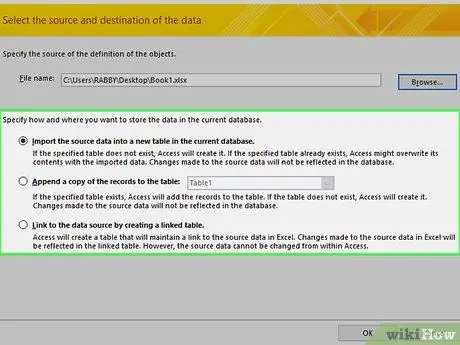
Қадам 11. Деректерді беру әдісін анықтаңыз
Келесі опциялардың бірінің сол жағындағы радио түймесін басыңыз:
- “ Бастапқы деректерді ағымдағы дерекқордағы жаңа кестеге импорттаңыз ” - Егер сіз кестесіз жаңа деректер қорын құрсаңыз немесе бар дерекқорға жаңа кесте қосқыңыз келсе, осы опцияны таңдаңыз. Жаңа кесте құру арқылы Access көмегімен ақпаратты өңдеуге болады.
- “ Жазбалардың көшірмесін кестеге қосыңыз ” - Егер сіз бар дерекқорды пайдалансаңыз және дерекқордағы кестелердің біріне деректерді қосқыңыз келсе, осы опцияны таңдаңыз. Бар кестені қосу арқылы Access арқылы ақпаратты өңдеуге болады.
- “ Байланыстырылған кесте құру арқылы деректер көзіне сілтеме жасаңыз » - Excel -де дерекқорды ашатын дерекқорда сілтеме жасау үшін осы опцияны таңдаңыз. Бұл опциямен Access арқылы ақпаратты өңдей алмайсыз.
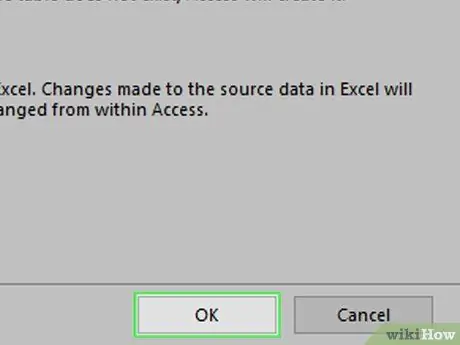
Қадам 12. OK түймешігін басыңыз
Ол терезенің төменгі жағында.
Қадам 13. Жұмыс парағын таңдаңыз
Терезенің жоғарғы жағында таңдалған Excel құжатынан импорттағыңыз келетін жұмыс парағының атын басыңыз.
- Әдепкі бойынша Excel бағдарламасы «Парақ 1», «Парақ 2» және «Парақ 3» деп белгіленген үш жұмыс парағы бар жұмыс парағын жасайды. Сіз бір процесс үшін тек бір жұмыс парағын жібере аласыз. Егер сіз ақпаратты барлық үш парақта сақтасаңыз, бірінші парақтың тасымалдау процесін аяқтауыңыз керек, содан кейін «Сыртқы деректер» қойындысына оралып, басқа парақтар үшін барлық әрекеттерді қайталаңыз.
- Excel бағдарламасында парақ атауларын жоюға, қосуға және өңдеуге болады, және сіз енгізген кез келген өзгерістер Access дерекқорында көрсетіледі.
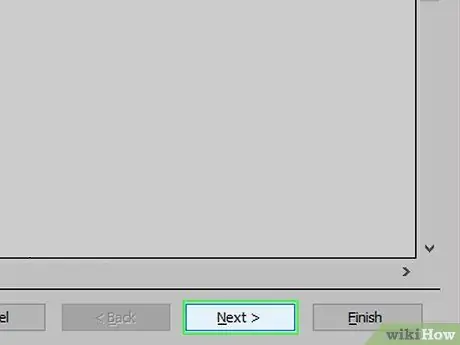
Қадам 14. Келесі түймесін басыңыз
Ол терезенің төменгі оң жақ бұрышында.
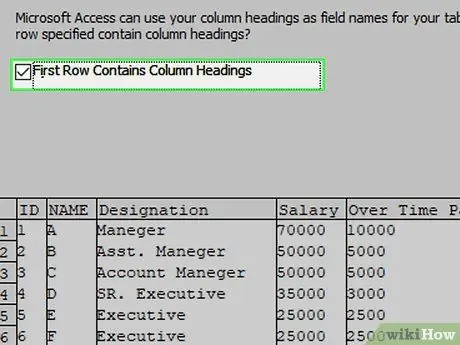
Қадам 15. Баған тақырыптарын қосыңыз
Егер Excel парағының жоғарғы жолында жеке баған тақырыптары болса (мысалы, жол), «Бірінші жолда баған тақырыптары бар» жолағын басыңыз. A ”).
Егер Access баған тақырыптарын құрғысы келсе, құсбелгіні алып тастаңыз
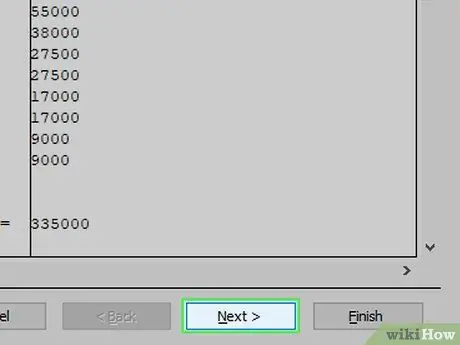
Қадам 16. Келесі түймесін басыңыз
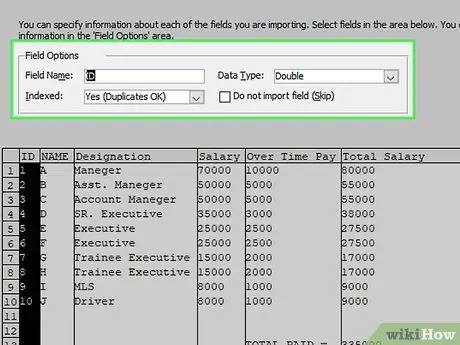
Қадам 17. Қажет болса, электрондық кестенің бағандары мен ұяшықтарын өңдеңіз
Егер барлық ұяшықтарды электрондық кестеден өзгертусіз импорттағыңыз келсе, мына қадамды өткізіп жіберіңіз:
- Ұяшықтарды өңдеу үшін өзгерткіңіз келетін баған тақырыптарын шертіңіз, содан кейін ұяшық атауын, деректер түрін және/немесе ұяшық индекстелгенін немесе жоқтығын өңдеңіз.
- Егер ұяшықтарды импорттағыңыз келмесе, «Өрісті импорттауға болмайды (өткізіп жіберу)» құсбелгісін қойыңыз.
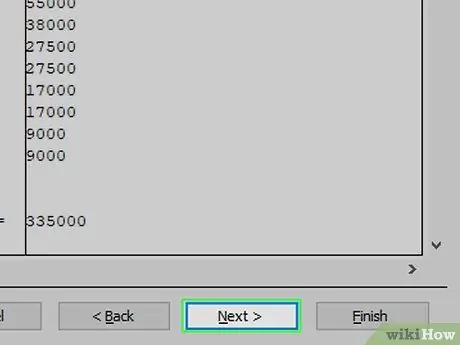
Қадам 18. Келесі түймесін басыңыз
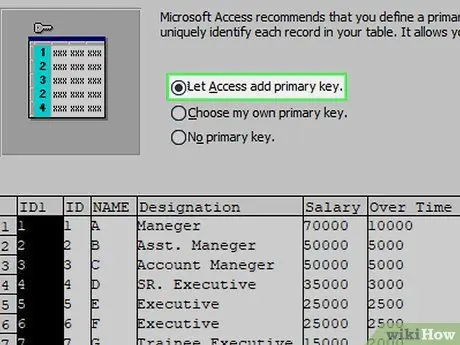
Қадам 19. Деректер қорының бастапқы кілтін орнатыңыз
Ең жақсы нәтижеге қол жеткізу үшін әдепкі параметрлерді сол күйінде қалдырыңыз (Access -ке өз кілттерін тағайындау үшін).
Сіз кілтті өзіңіз орната аласыз, «Өзімнің негізгі кілтімді таңдаңыз» құсбелгісін қойып, опцияны жанындағы өріске кілтті енгізіңіз. Ұсынылмаса да, «Бастапқы кілт жоқ» дегенді таңдауға болады
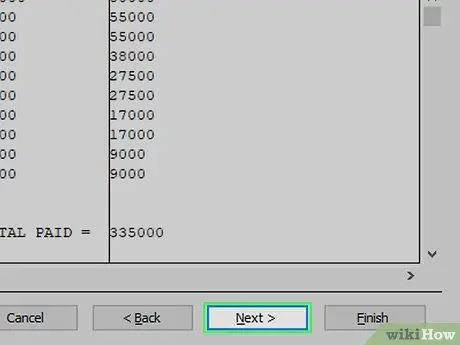
Қадам 20. Келесі түймесін басыңыз
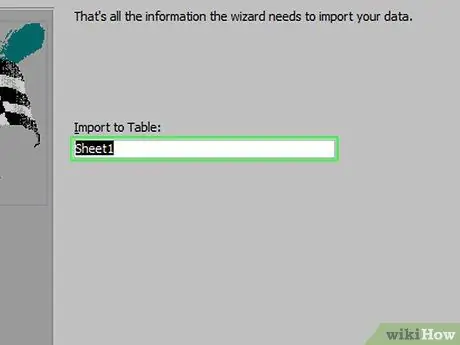
21 -қадам. Атауды қосыңыз
«Кестеге импорттау» өрісіне электрондық кестенің атауын енгізіңіз.
Дерекқорды әдепкі атымен көрсеткіңіз келсе, бұл қадамды өткізіп жіберіңіз
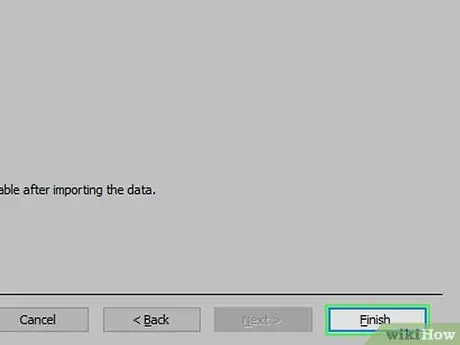
22 -қадам. Аяқтау түймешігін басыңыз
Ол терезенің төменгі оң жақ бұрышында.
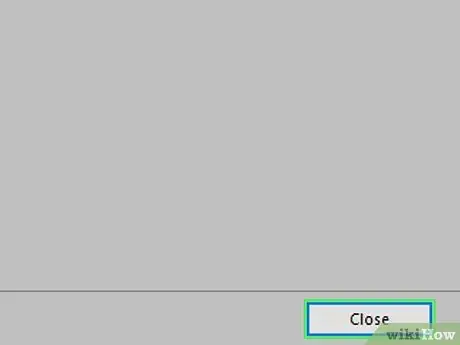
23 -қадам. Жабу түймешігін басыңыз
Ол терезенің төменгі оң жақ бұрышында. Осыдан кейін импорттау терезесі жабылады және мәліметтер базасы құрылады.
Бағдарлама осы дерекқорға орнатылған параметрлерді еске түсіретініне көз жеткізу үшін алдымен «Импорттау қадамдарын сақтау» құсбелгісін қоюға болады
2 -ші әдіс 2: Үшінші тараптың мәліметтер базасы бағдарламасын пайдалану
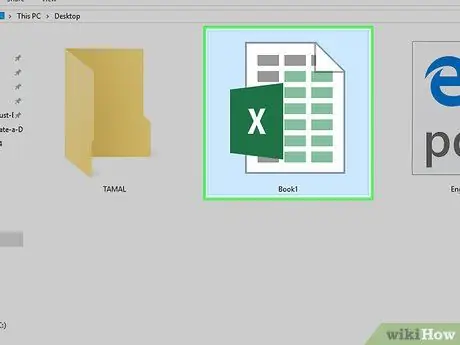
Қадам 1. Excel құжатын ашыңыз
Мәліметтер қорына айналдырғыңыз келетін Excel құжатын екі рет шертіңіз.
Егер сіз құжат жасамаған болсаңыз, Excel бағдарламасын ашыңыз, «түймесін басыңыз. Бос жұмыс кітабы », Және келесі қадамға өтпес бұрын құжат жасаңыз.
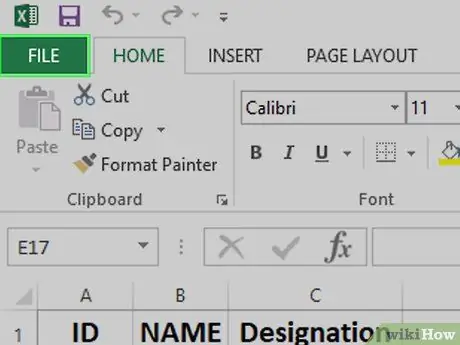
Қадам 2. Файл түймешігін басыңыз
Бұл Excel терезесінің жоғарғы жағындағы мәзір жолағында (Windows) немесе экранның жоғарғы жағында (Mac).
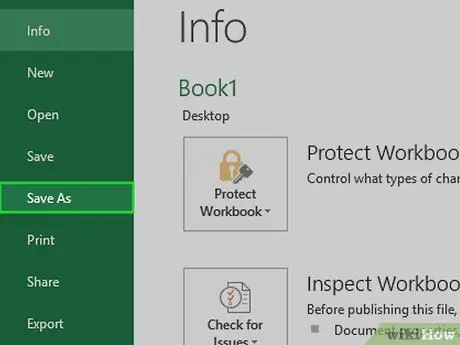
Қадам 3. Басқаша сақтау түймешігін басыңыз
Бұл опция мәзірде » Файл ”.
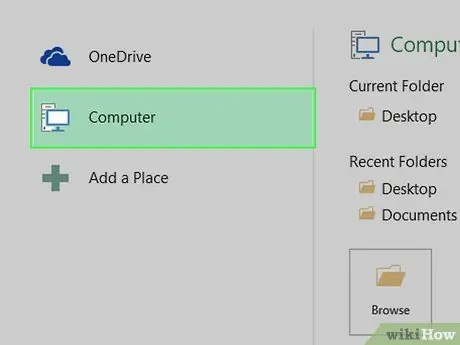
4-қадам. Бұл компьютерді екі рет шертіңіз
Ол беттің ортасында.
Mac пайдаланушылары үшін бұл қадамды өткізіп жіберіңіз
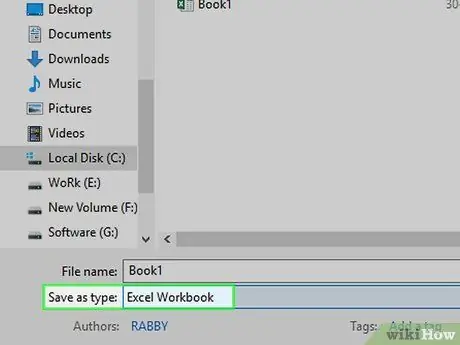
Қадам 5. Файл пішімін таңдаңыз
«Түр ретінде сақтау» (Windows) немесе «Файл пішімі» (Mac) ашылмалы терезесін басып, келесі опциялардың бірін таңдаңыз:
- Егер сіз компьютерге негізделген мәліметтер базасын қолдансаңыз, Пішімдеу түймесін басыңыз. . CSV »(Үтірмен бөлінген мәндер).
-
Егер сіз веб-дерекқор қосымшасын қолдансаңыз, Пішімдеу түймесін басыңыз. . XML ”.
Егер Excel құжатында XML деректері болмаса, сіз XML пішімін таңдай алмайсыз
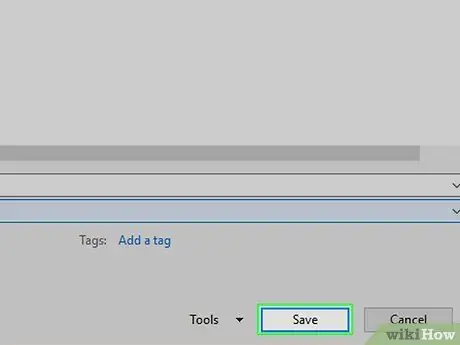
Қадам 6. Сақтау түймешігін басыңыз
Ол терезенің төменгі жағында. Осыдан кейін құжат сіз таңдаған параметрлермен сақталады.
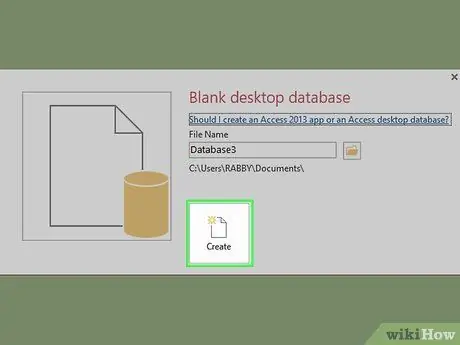
Қадам 7. Қолданылатын мәліметтер қоры бағдарламасы бойынша жаңа мәліметтер қорын құрыңыз
Қолданылатын бағдарламаға байланысты процесс әр түрлі болады. Бірақ әдетте бағдарламаны ашу керек, «батырмасын басыңыз. Жаңа «(немесе» Файл ” > “ Жаңа ») Және экранда көрсетілген нұсқауларды орындаңыз.
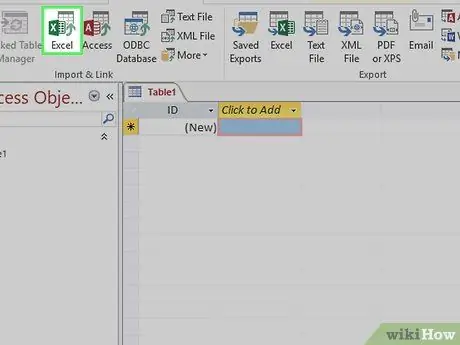
Қадам 8. Импорттау … түймесін іздеңіз
Бұл түйме әдетте мәзірді басқаннан кейін пайда болады. Файл », Бірақ қолданылған мәліметтер қоры бағдарламасының өзіндік ерекшеліктері болуы мүмкін.
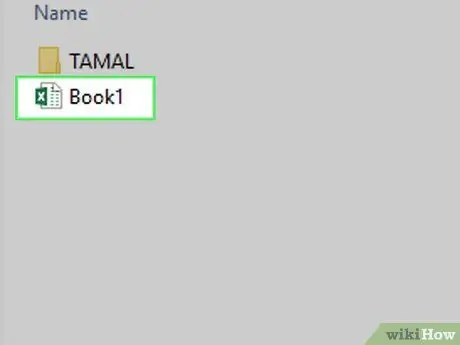
Қадам 9. Excel файлын таңдаңыз
Excel бағдарламасынан экспортталған файлды тауып, оны екі рет шертіңіз.
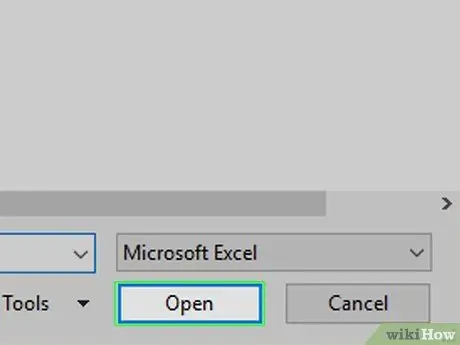
Қадам 10. Деректерді импорттау үшін дерекқор қосымшасының нұсқауларын орындаңыз
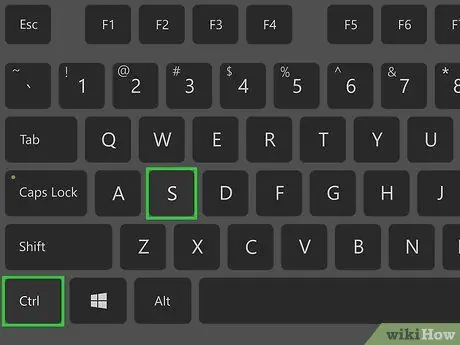
Қадам 11. Дерекқорды сақтаңыз
Әдетте, Ctrl+S (Windows) немесе Command+S (Mac) пернелерін басу арқылы «Сақтау» мәзірін ашуға болады.






